Bendrovė, kurioje dirbau, sukuria labai technines ataskaitas. Daugelis redaguojamų „Microsoft Word“ dokumentų yra užpildyti sudėtingomis lentelėmis, diagramomis ir kitais skaičiais. Puslapiai dažnai persijungia tarp portreto ir kraštovaizdžio, todėl turiu perkelti puslapio numerį ir pašalinti kitą antraštės ir poraštės informaciją kraštovaizdžio puslapyje, o tada pridėti jį į vėlesnius portreto puslapius.
Galbūt manote, kad sudėtinga programa, kaip antai „Word“, palengvintų vieno kraštovaizdžio puslapio pertvarkymą ir vėliau grįžtų prie pradinio formatavimo, bet ne.
„Word 2003“ veiksmai, kurių reikia norint tai padaryti, gerai veikia dvigubais skaitmenimis:
Spustelėkite Įterpti, Pertrauka, pasirinkite „Kitas puslapis“ skiltyje „Skyrių pertraukos tipai“ ir spustelėkite Gerai. Toliau spustelėkite Peržiūrėti, Antraštė ir poraštė, kad atidarytumėte antraštės ir poraštės įrankių juostą. Jei norite išjungti šią funkciją, antraštės ir poraštės įrankių juostoje spustelėkite tik sukurtos sekcijos antraštę ir panaikinkite parinktį Nuoroda į ankstesnį. Toliau spustelėkite antraštę ir dar kartą panaikinkite parinktį Nuoroda į ankstesnį. Antraštėje ar poraštėje neturėtumėte matyti tos pačios kaip ankstesnis.
Dabar atlikti pakeitimai bus taikomi tik naujojo skyriaus puslapiams. Pasirinkite Failas, Puslapio sąranka, Kraštovaizdžio skirtuko „Orientacija“ skiltyje pasirinkite Kraštovaizdis ir spustelėkite Gerai. Paryškintame lape pažymėkite puslapio numerį ir vilkite jį į kairiąją kraštovaizdžio puslapio pusę, kur jis bus rodomas „apačioje“, kai kraštovaizdžio puslapis bus išspausdintas kartu su dokumento portretų puslapiais. Pažymėjus puslapio numerį, spustelėkite Formatuoti, Teksto kryptis ir pasirinkite tinkamą parinktį.
Kai dokumento puslapiai persijungia į portreto orientaciją, turite pakeisti procesą, kad perkeltumėte puslapio numerį ir vėl įdėtumėte kitą antraštės ir poraštės informaciją. Priešingu atveju, portreto puslapyje padaryti pakeitimai bus rodomi prieš jį esančiuose kraštovaizdžio puslapiuose. Taip pat turite įsitikinti, kad dialogo lange Page Number Format (puslapio numerių formatas) pasirinktas „Continue from previous section“ (tęsti iš ankstesnio skirsnio), jei norite, kad naujajame skyriuje puslapio numeravimas būtų pasiektas ten, kur jis buvo pašalintas ankstesniame skyriuje.

Orientacijos perjungimas „Word 2007“ ir „2010“ programose nėra piknikas
„Word 2007“ arba „2010“ dokumento nelyginimas tarp portreto ir kraštovaizdžio puslapių nėra daug lengviau. Iš tiesų, negalite perkelti šių puslapių numerių iš antraštės ir poraštės šiose „Word“ versijose. Vietoj to, turite pasirinkti antraštės ir poraštės išdėstymą, kuris nurodo puslapio numerį į šoną, o tada performatuoti ir perkelti numerį, kad jis atitiktų dokumento puslapiuose esančius puslapių numerius portreto kryptimi.
Kaip ir „Word 2003“, pradedate įterpti sekcijos pertrauką. Spustelėkite Puslapio išdėstymas, Pertraukos, o skyrių pertraukose pasirinkite Kitas puslapis. Taip pat turite panaikinti parinktį Nuoroda į ankstesnę antraštės ir poraštės įrankių juostoje, kaip ir „Word 2003“.
Norėdami atidaryti antraštės ir poraštės įrankių skirtuką, dukart spustelėkite antraštę arba poraštę, arba spustelėkite Įterpti, Pėda (arba Antraštė), Redaguoti poraštę (arba Antraštę). Norėdami atšaukti pasirinkimo pasirinkimą, navigacijos skiltyje pasirinkite Nuoroda į ankstesnį; Tas pats kaip ankstesnė žyma išnyks iš dešinės antraštės arba poraštės paraštės pusės. Deja, ši parinktis dar turi būti išjungta atskirai antraštei ir poraštei.

Dabar esate pasiruošę pereiti nuo portreto į kraštovaizdžio režimą: tiek „Word 2007“, tiek 2010 m. Pasirinkite skirtuką Puslapio išdėstymas, spustelėkite Orientacija ir atlikite pasirinkimą. Iš naujo atidarykite antraštės ir poraštės juostą ir pašalinkite visas antraštes ar kitą tekstą, kurio nenorite matyti peizažo puslapyje. Toliau spustelėkite puslapio numerį, puslapio paraštes ir vieną iš saitų išdėstymų su puslapių numeriais kraštovaizdžio puslapio kairėje pusėje.
Vėlgi, norėdami atitikti dokumento portreto puslapius, turite iš naujo išdėstyti ir performuoti puslapio numerį. Aktyvi antraštė ir poraštė, pasirinkite puslapio numerį ir perkelkite jį vilkdami arba naudodami rodyklių klavišus. Norėdami paversti puslapio numerį į šoną, kad jis atitiktų portretų puslapių numerius, spustelėkite Formatuoti, Teksto kryptis ir pasirinkite parinktį, jei norite pasukti tekstą 90 laipsnių.
Kai dokumentas grįžta į portreto režimą, įterpiate dar vieną sekančio puslapio skilties pertrauką, iš naujo panaikinkite parinktį Nuoroda į ankstesnį, vėl įterpkite visas antraštes ar kitą tekstą, kurį pašalinote kraštovaizdžio puslapyje, pakeiskite puslapio numerį ir tikitės, kad pernelyg dažnai turite atlikti „Word“ puslapio orientavimo shuffle.
Žinoma, galite sukurti makrokomandą, kuri automatizuotų portreto ir kraštovaizdžio-portretų procesą, tačiau tai yra tema vėliau.










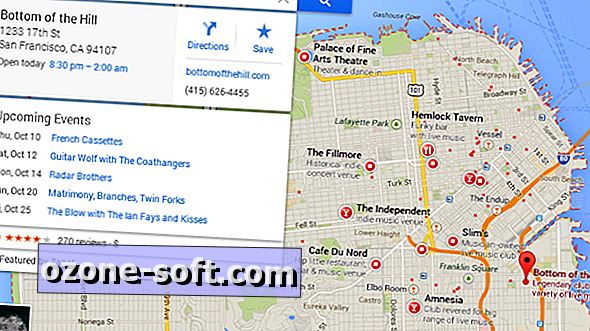


Palikite Komentarą